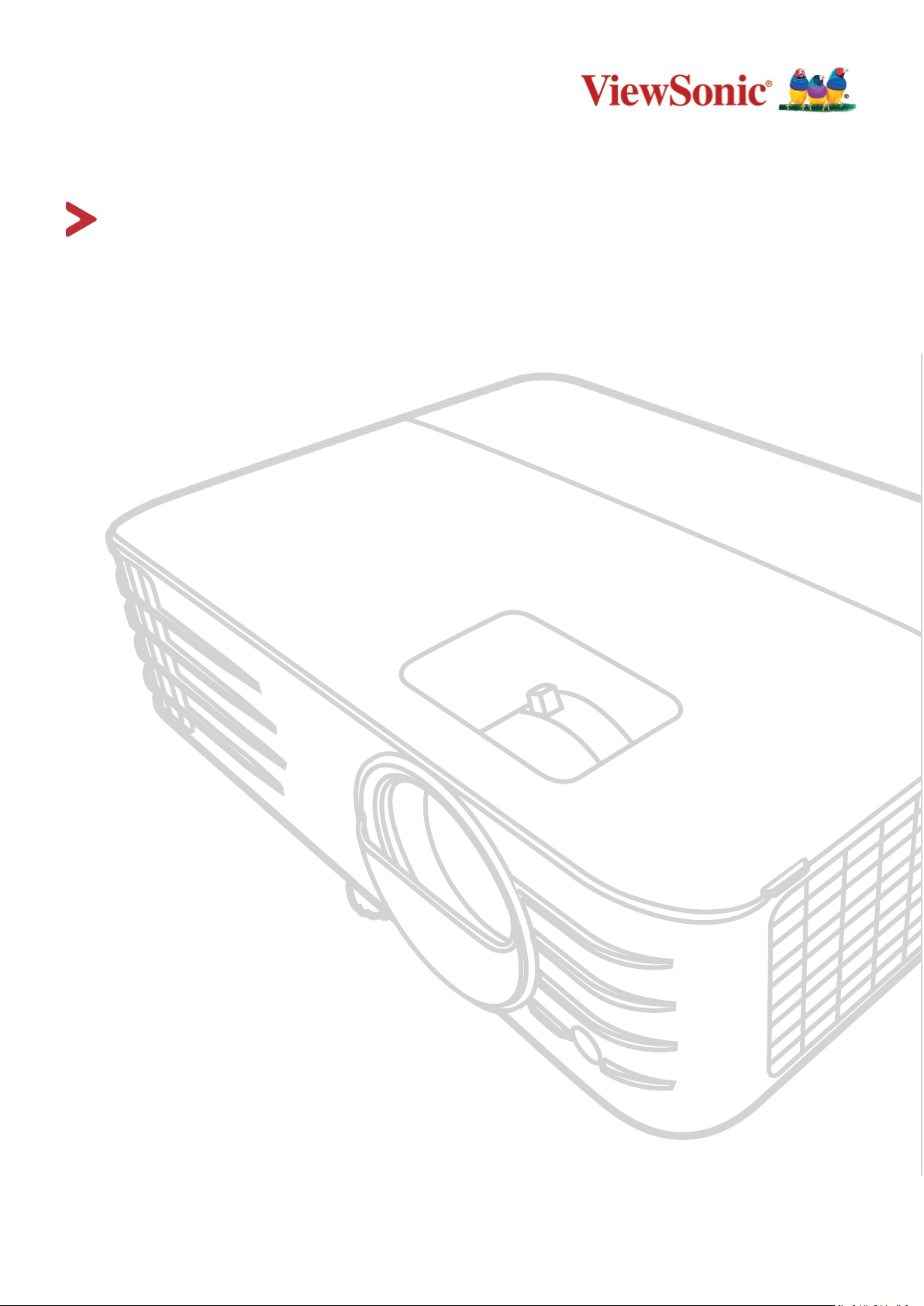
PX701-4K/PX701-4KE/PX728-4K/PX748-4K
Projector
Manual do utilizador
Modelo N.º VS18244/VS18338/VS18339
Nome do modelo: PX701-4K/PX701-4KE/PX728-4K/PX748-4K
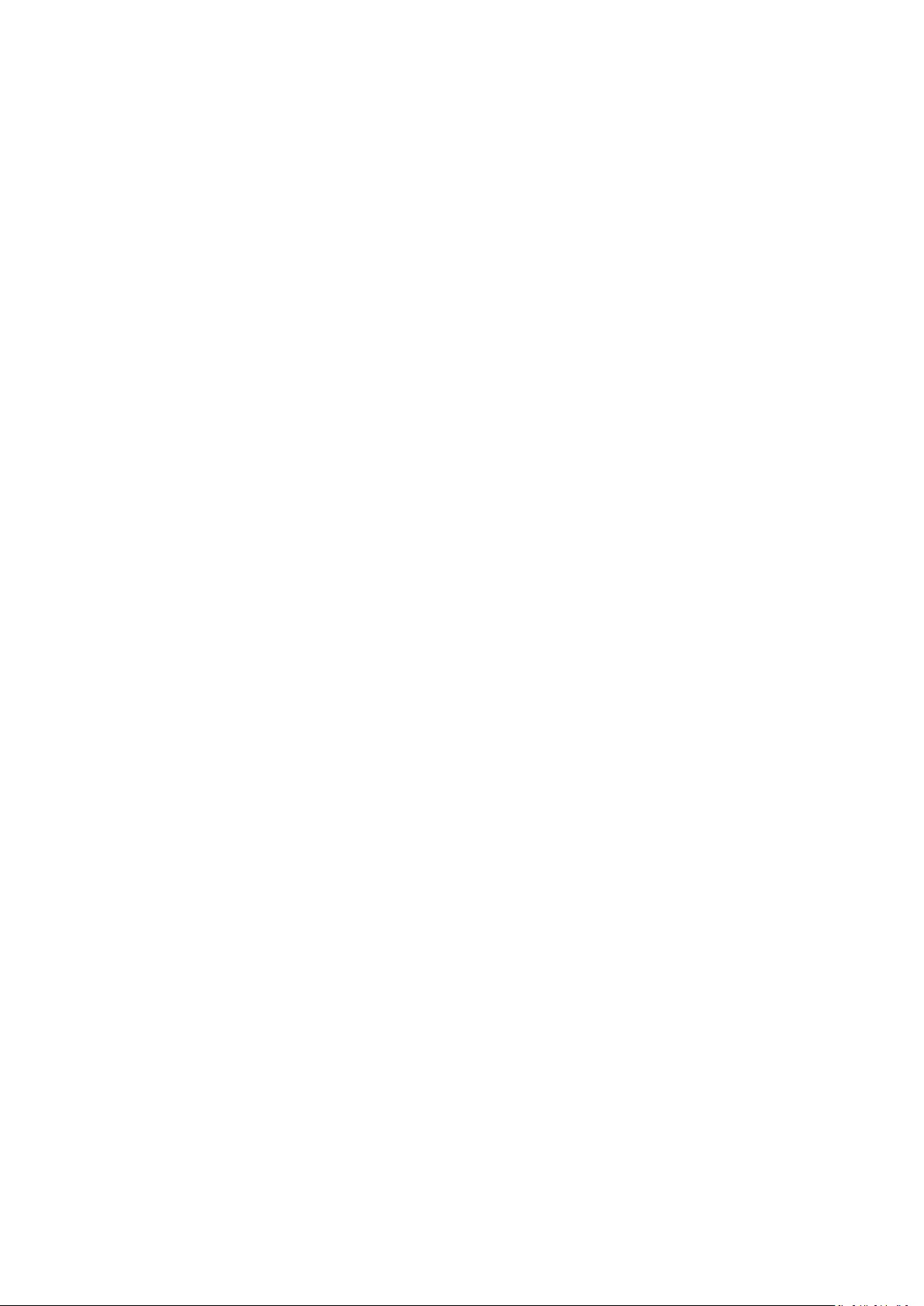
Obrigado por escolher a ViewSonic®
Como líder mundial do mercado das soluções visuais, a ViewSonic® tem como objetivo
exceder as expetativas a nível mundial em relação a evolução tecnológica, inovação
e simplicidade. Na ViewSonic®, acreditamos que os nossos produtos podem ter um
impacto positivo no mundo e estamos convencidos que o produto ViewSonic® que
escolheu irá satisfazer as suas necessidades.
Mais uma vez, obrigado por escolher a ViewSonic®!
2
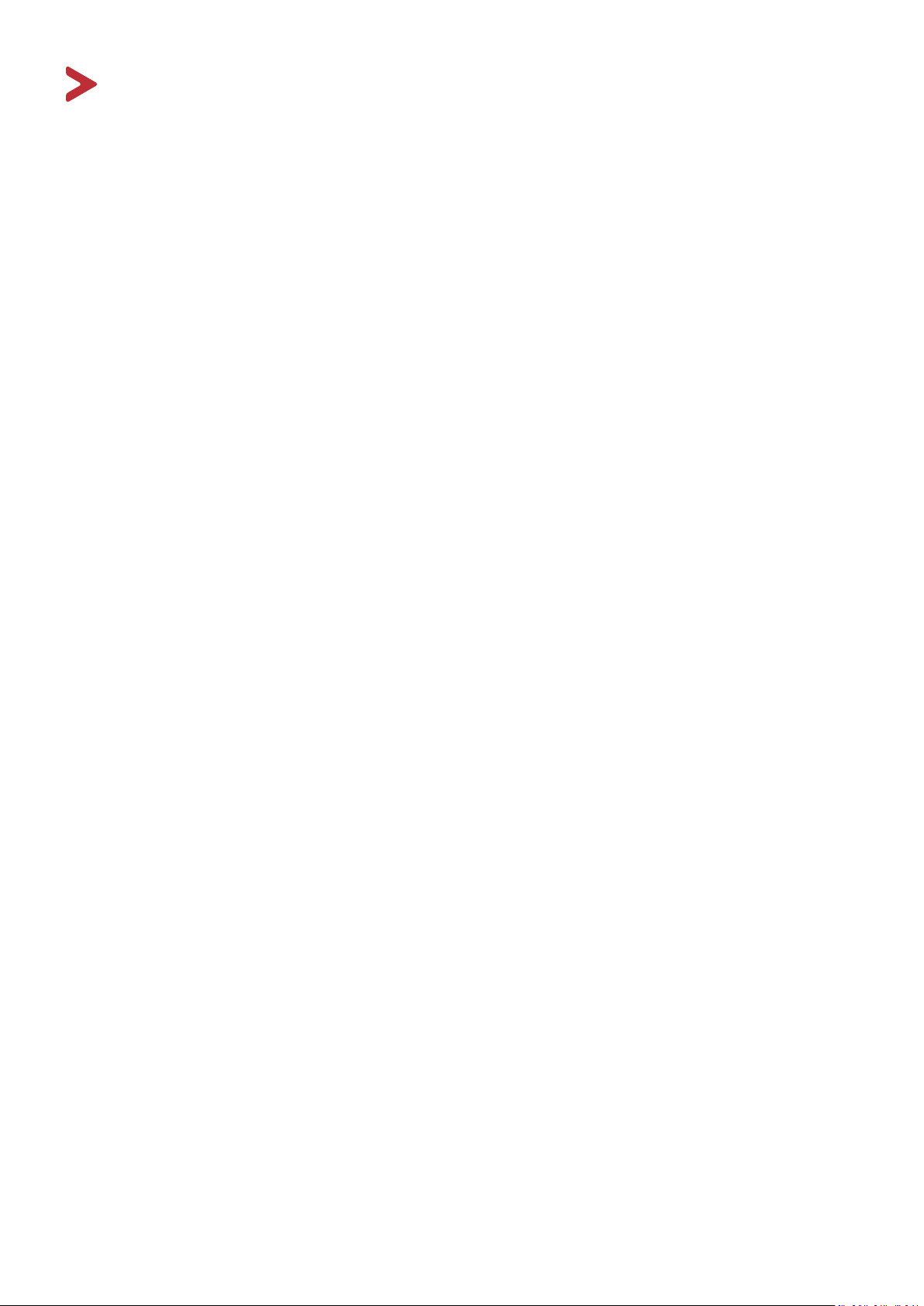
Normas de segurança
Antes de começar a utilizar o projetor, leia as seguintes Precauções de segurança.
• Guarde este manual do ulizador num local seguro para consulta futura.
• Leia todos os avisos e siga todas as instruções.
• Deixe no mínimo 50 cm de espaço à volta do projetor para garanr uma
venlação adequada.
• Coloque o projetor numa área bem venlada. Não coloque objetos sobre o
projetor que possam impedir a dissipação do calor.
• Não coloque o projetor numa supercie desnivelada ou instável. O projetor pode
cair e causar ferimentos ou a avaria do mesmo.
• Não ulize o projetor se o ângulo de inclinação for superior a 10 graus para a
esquerda ou para a direita, ou superior a 15 graus para a frente ou para trás.
• Não olhe diretamente para a lente do projetor durante o seu funcionamento.
O feixe de luz intenso poderá provocar danos oculares.
• Não bloqueie a lente de projeção com quaisquer objetos quando o projetor
esver a funcionar, uma vez que isto poderia aquecer ou deformar os objetos,
ou mesmo provocar um incêndio.
• Não tente desmontar o projetor. Existem altas tensões no interior que podem
provocar a morte, caso entre em contacto com peças sob tensão.
• Quando deslocar o projetor, tenha cuidado para evitar colisões ou a queda do
mesmo.
• Não coloque objetos pesados sobre o projetor ou cabos de ligação.
• Não coloque o projetor na vercal. Se o zer, poderá originar a queda do
projetor e causar ferimentos ou a avaria do mesmo.
• Evite expor o projetor a luz solar direta ou outras fontes de calor. Não instale o
disposivo próximo de fontes de calor, tais como, radiadores, fogões ou outros
aparelhos (incluindo amplicadores) que possam aumentar a temperatura do
projetor para níveis perigosos.
• Não coloque líquidos junto ou sobre o projetor. O derramamento de líquidos
para o interior do projetor poderá provocar avarias. Se o projetor car molhado,
desligue-o da tomada elétrica e contacte o centro de assistência local para
solicitar assistência técnica.
• Quando o projetor esver a funcionar, poderá expelir algum ar quente e odor
a parr da grelha de venlação. Trata-se de uma situação normal e não de um
defeito do produto.
3

• Não anule o objevo de segurança da cha polarizada ou da cha com ligação à
terra. Uma cha polarizada tem dois polos, sendo um mais largo do que o outro.
Uma cha com ligação à terra tem dois polos e um pino de ligação à terra. O
polo largo e o terceiro pino são fornecidos para sua segurança. Se a cha não
encaixar na tomada elétrica, adquira um adaptador e não tente forçar o encaixe
da cha na tomada.
• Quando ligar a uma tomada elétrica, NÃO tente remover o pino de ligação à
terra. Cerque-se de que os pinos de ligação à terra NUNCA SÃO REMOVIDOS.
• Proteja o cabo de alimentação para que o mesmo não seja pisado ou apertado,
sobretudo junto à cha e no ponto em que o mesmo sai do projetor.
• Em alguns países, a tensão NÃO é estável. Este projetor foi concebido para
funcionar de forma segura com uma tensão AC entre 100 e 240 volts, no
entanto, poderá avariar caso ocorram cortes de energia ou picos de tensão de
±10 volts. Em áreas onde a tensão possa sofrer variações ou cortes, recomendase que ligue o projetor a um estabilizador de corrente, um protetor contra picos
de tensão ou uma fonte de alimentação ininterrupta (UPS).
• Se detetar fumo, ruídos anormais ou odores estranhos, desligue imediatamente
o projetor e contacte o seu revendedor ou a ViewSonic®. É perigoso connuar a
ulizar o projetor.
• Ulize apenas disposivos/acessórios especicados pelo fabricante.
• Desligue a cha da tomada elétrica caso não pretenda ulizar o projetor durante
um longo período.
• As reparações devem ser realizadas apenas por técnicos qualicados.
ATENÇÃO: Este produto emite radiação óca potencialmente perigosa. Tal como
com qualquer fonte de luz, não olhe diretamente para o feixe de luz,
RG2 IEC 62471-5:2015
4
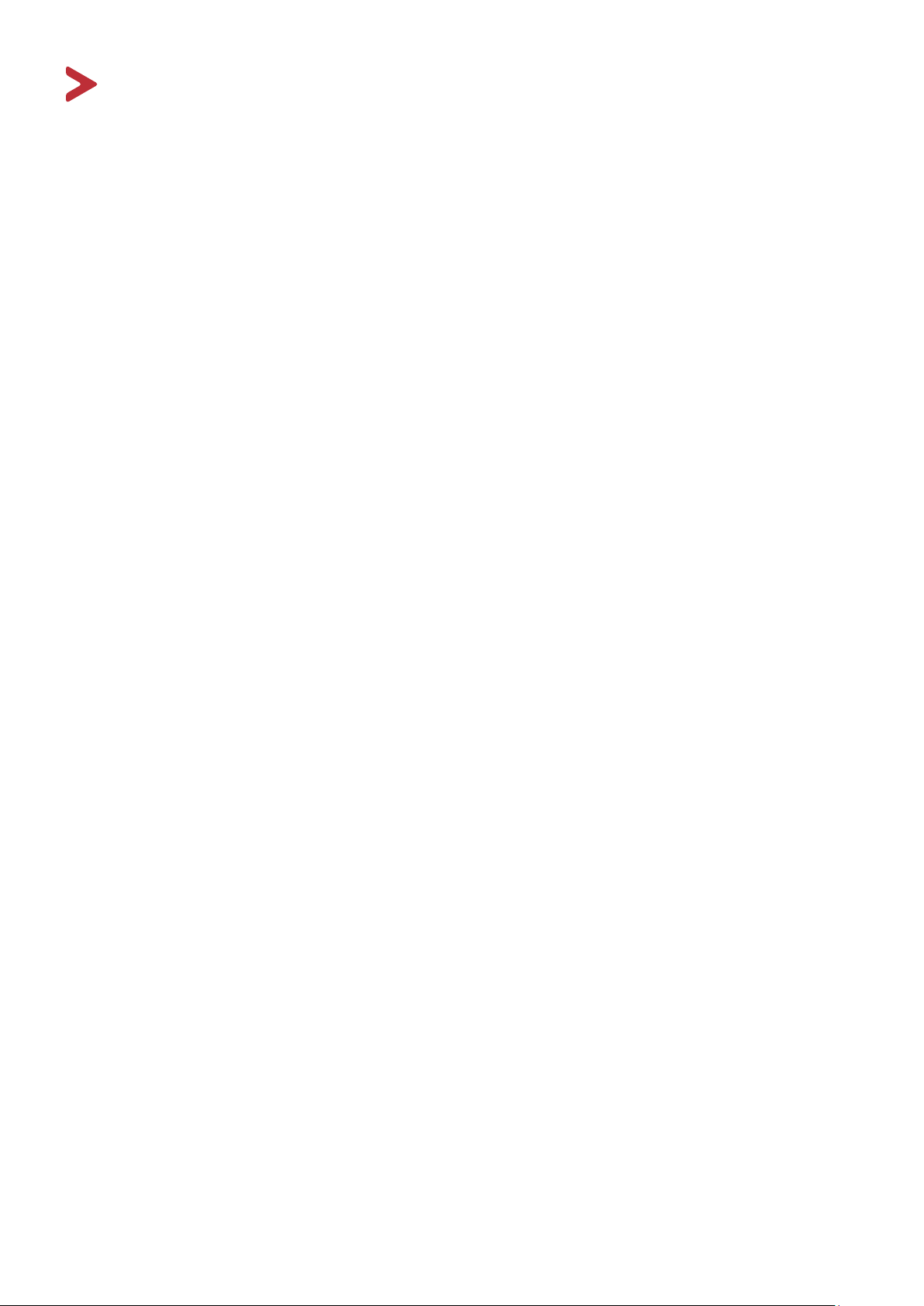
Índice
Introdução .................................................................. 8
Conteúdo da embalagem .......................................................................................8
Descrição geral do produto ....................................................................................9
Projector .................................................................................................................. 9
Controlos e funções ...................................................................................................... 9
Portas de ligação ......................................................................................................... 10
Telecomando ......................................................................................................... 11
Controlos e funções .................................................................................................... 11
Alcance eficaz do telecomando .................................................................................. 13
Substituir as pilhas do telecomando ........................................................................... 13
Configuração inicial ................................................... 14
Escolher um local .................................................................................................. 14
Dimensões de projecção ......................................................................................15
PX701-4K ............................................................................................................... 15
Imagem 16:9 num ecrã 16:9 ....................................................................................... 15
Imagem 16:9 num ecrã 4:3 ......................................................................................... 16
PX701-4KE/PX728-4K/PX748-4K ........................................................................... 16
Imagem 16:9 num ecrã 16:9 ....................................................................................... 16
Imagem 16:9 num ecrã 4:3 ......................................................................................... 17
Montagem do projector .......................................................................................18
Evitar utilização não autorizada ...........................................................................19
Utilizar a ranhura de segurança ............................................................................ 19
Utilizar a função Palavra-passe ............................................................................. 20
Definir uma palavra-passe .......................................................................................... 20
Alterar a palavra-passe ............................................................................................... 21
Desactivar a função de palavra-passe ......................................................................... 21
Esqueceu a palavra-passe? ......................................................................................... 22
Procedimento de recuperação da palavra-passe ........................................................ 22
Bloquear as teclas de controlo .............................................................................. 23
5
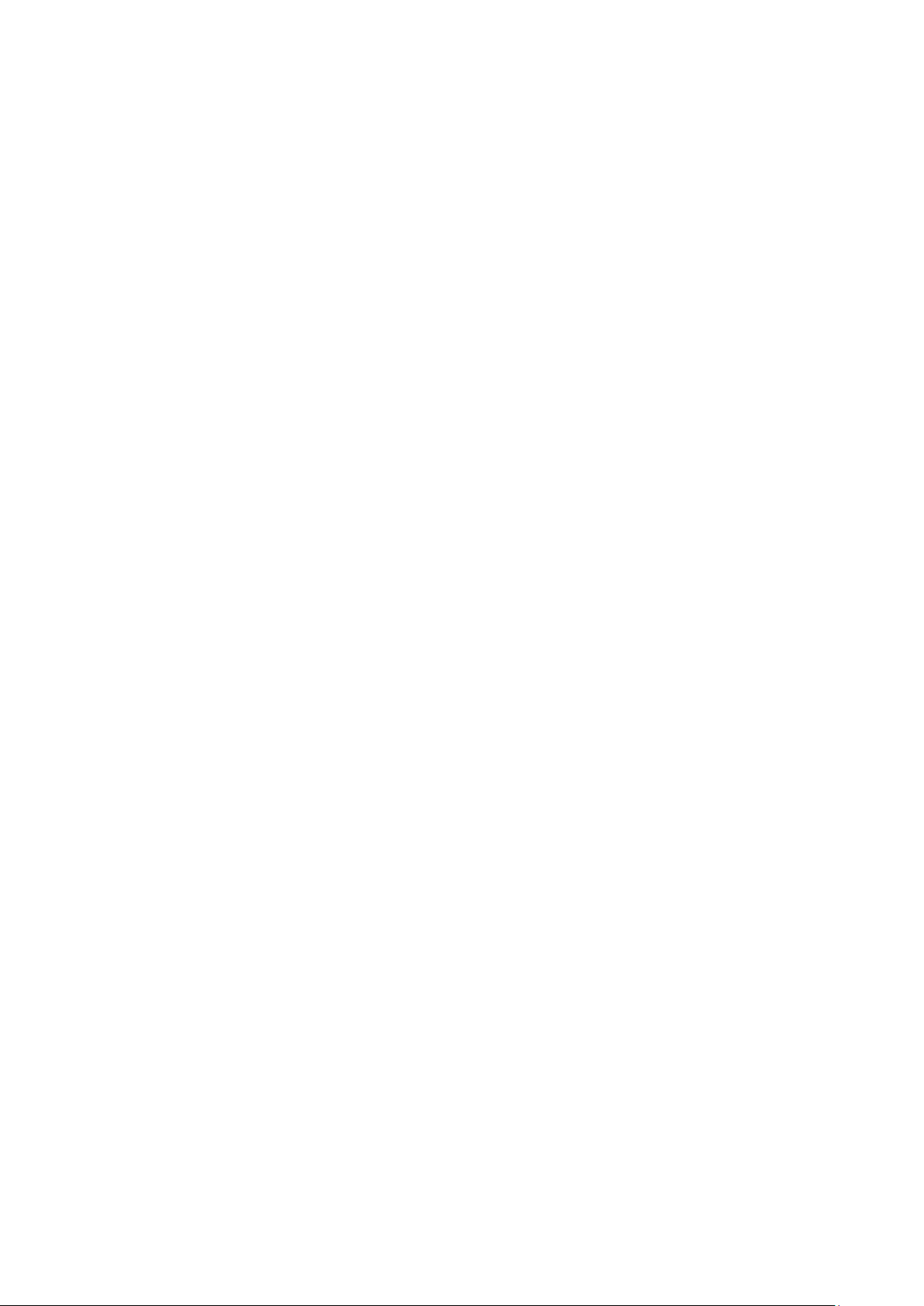
Estabelecer ligações .................................................. 24
Ligação à corrente ................................................................................................24
Ligação a fontes de VIDEO/computador ..............................................................25
Ligação HDMI ........................................................................................................ 25
Ligação a áudio .....................................................................................................25
Funcionamento ......................................................... 27
Ligar/desligar o projector .....................................................................................27
Ligar o projector .................................................................................................... 27
Activação pela primeira vez ........................................................................................ 27
Desligar o projector ............................................................................................... 28
Seleccionar uma fonte de entrada .......................................................................29
Ajustar a imagem projectada ...............................................................................30
Ajustar a altura do projector e o ângulo de projecção ............................................... 30
Ajuste automático da imagem .................................................................................... 30
Melhorar o tamanho e a nitidez da imagem ......................................................... 30
Corrigir a distorção ................................................................................................ 31
Ajustar os 4 cantos ................................................................................................ 32
Ocultar a imagem .................................................................................................32
Controlar o projector através de um ambiente LAN ............................................33
Configurar as definições de controlo LAN ............................................................. 33
Funções dos menus ................................................... 35
Funcionamento geral do menu OSD (On-Screen Display, Visualização no ecrã) ..35
Árvore de menus do menu OSD (On-Screen Display, Visualização no ecrã) ........36
Menu VISOR ..........................................................................................................42
Menu IMAGEM ..................................................................................................... 45
Menu GESTÃO DE ENERGIA .................................................................................. 49
Menu BÁSICA ........................................................................................................ 51
Menu AVANÇADO.................................................................................................54
Menu SISTEMA .....................................................................................................58
Menu INFORMAÇÕES ...........................................................................................61
6
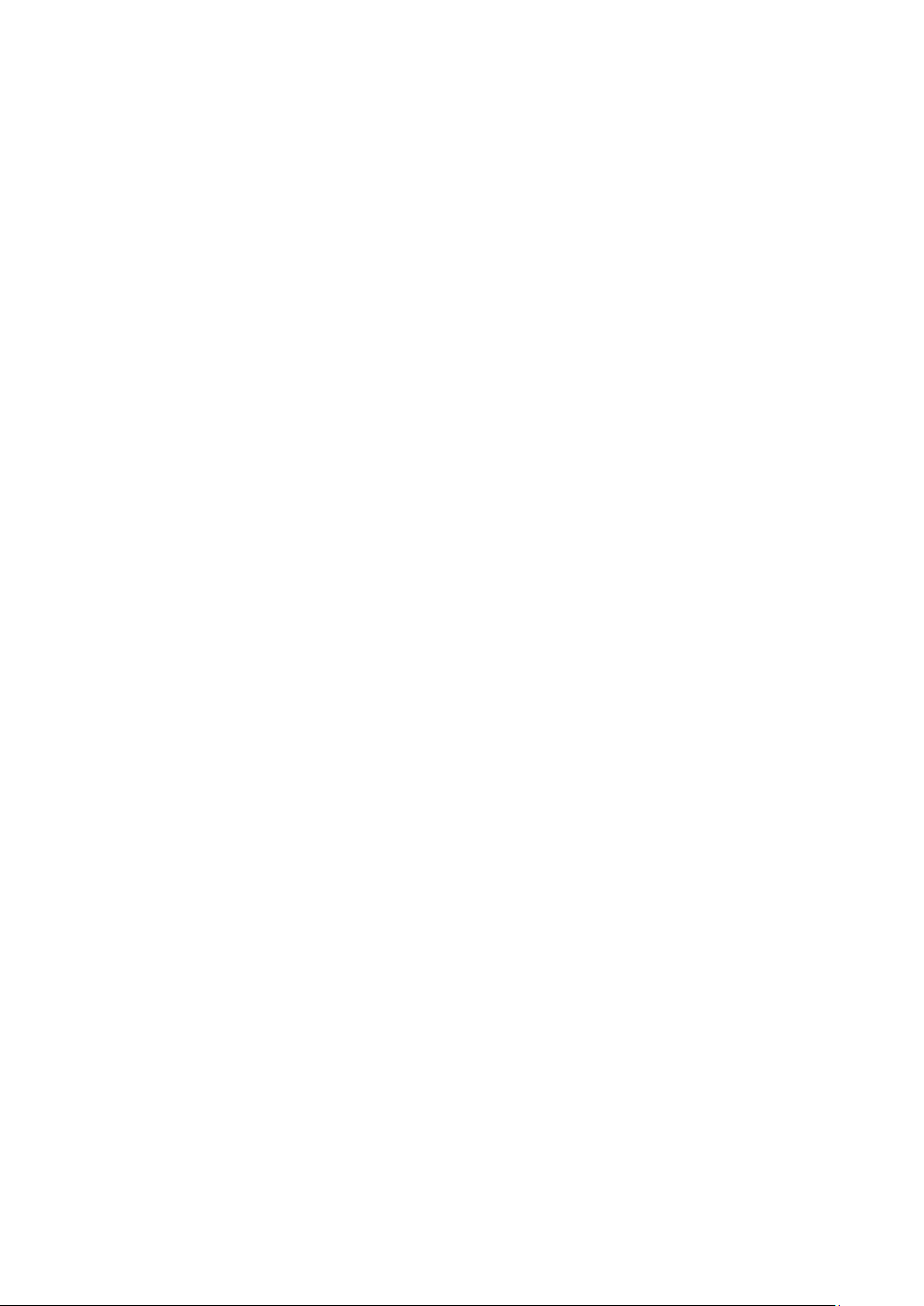
Anexo ........................................................................ 62
Especificações técnicas ......................................................................................... 62
Dimensões do projector ........................................................................................ 63
Cronograma .......................................................................................................... 63
HDMI (PC) .............................................................................................................. 63
HDMI (vídeo) ......................................................................................................... 65
Resolução de problemas ......................................................................................66
Problemas comuns ................................................................................................ 66
Indicadores LED ..................................................................................................... 67
Manutenção .........................................................................................................68
Precauções gerais .................................................................................................. 68
Limpeza da lente ................................................................................................... 68
Limpeza da caixa ................................................................................................... 68
Armazenar o projector .......................................................................................... 68
Renúncia de responsabilidade .............................................................................. 68
Informações da fonte de Luz ................................................................................69
Hora da fonte de luz .............................................................................................. 69
Prolongar a duração da fonte de luz ..................................................................... 69
Tempo de substituição da fonte de luz ................................................................. 70
Substituir a fonte de luz ........................................................................................ 70
7
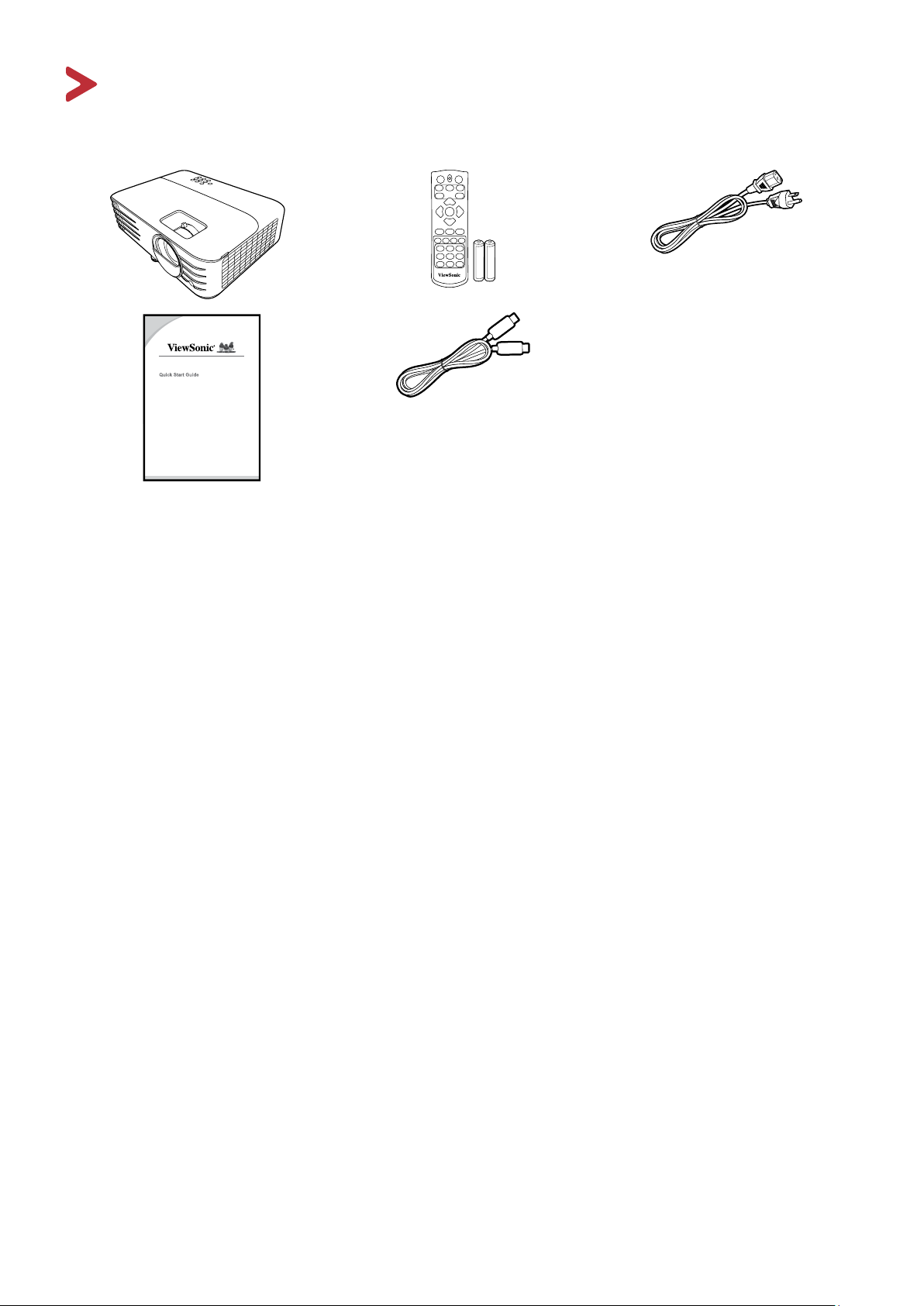
Introdução
Conteúdo da embalagem
(Para PX728-4K/PX748-4K)
NOTA: O cabo de alimentação e os cabos de vídeo fornecidos com a embalagem
podem variar consoante o país. Contacte o revendedor local para obter mais
informações.
8
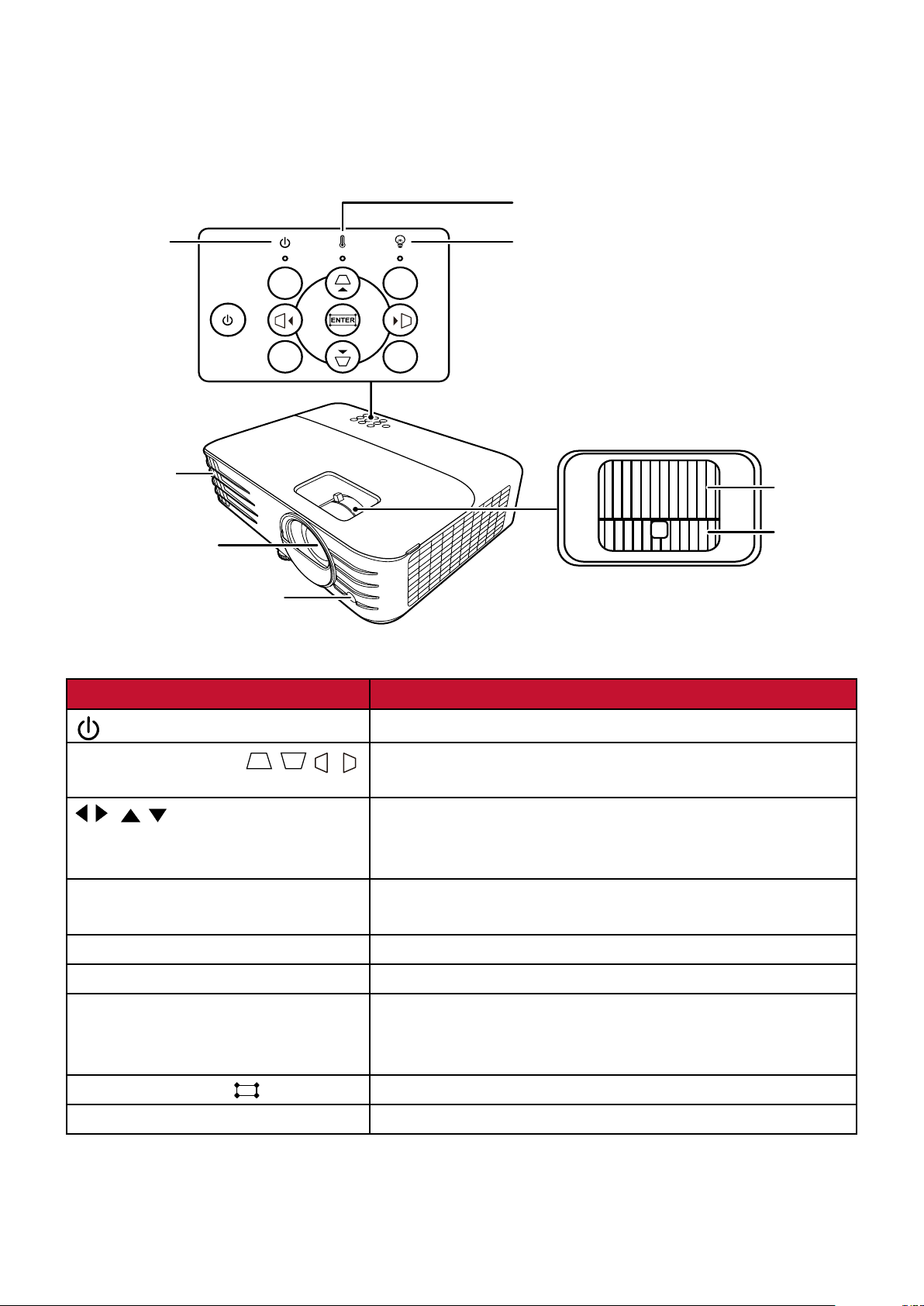
Descrição geral do produto
EXIT
MENU
SOURCE
BLANK
MODE
COLOR
Projector
Controlos e funções
Luz indicadora da temperatura
Luz indicadora
de potência
Ventilação (saída
de ar quente)
Lente de projecção
Sensor de IV remoto
Luz indicadora da fonte de luz
Anel de
focagem
Anel de
zoom
Tecla Descrição
[ ] Power (Potência)
Teclas de distorção [
[
/ / / ]
/ / / ]
Esquerda/direita/cima/baixo
Menu/Exit (Sair) Activa ou desactiva o menu OSD (On-Screen Display,
Source (Fonte) Mostra a barra de selecção da fonte de entrada.
Blank (Desligar) Oculta a imagem do ecrã.
Enter (Modo Eco) Apresenta o item do menu OSD (On-Screen Display,
Ajuste dos cantos [
] Apresenta o menu Ajus. canto.
Color Mode (Modo de Cor) Mostra a barra de selecção do modo de cor.
Alterna o projector entre o modo de espera e Ligar.
Corrige manualmente as imagens distorcidas,
resultantes de uma projecção em ângulo.
Selecciona os itens de menu pretendidos e faz ajustes
quando o menu OSD (On-Screen Display, Visualização
no ecrã) é activado.
Visualização no ecrã).
Visualização no ecrã) seleccionado quando o menu
OSD é activado.
9
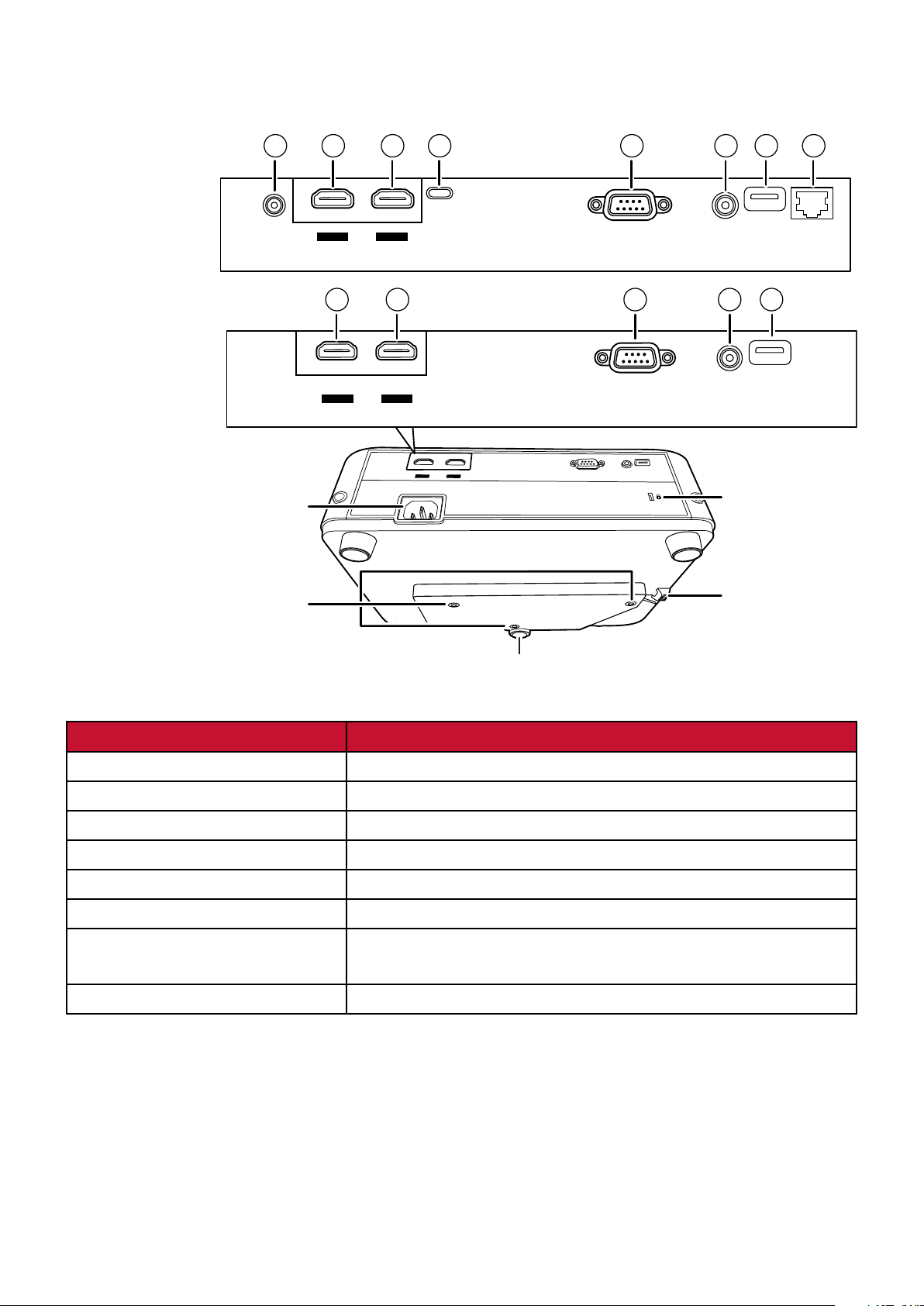
Portas de ligação
2 3 4
5
6 7 8
1
PX728-4K /
PX748-4K
PX701-4K /
PX701-4KE
Entrada do cabo de alimentação CA
Furos de montagem no tecto
HDMI 1
HDCP2.2
2
HDMI 1
HDCP2.2
HDMI 2
HDCP2.2
3
HDMI 2
HDCP2.2
HDCP2.2
USB-C
RS-232 RJ45AUDIO OUT
5
RS-232AUDIO OUT
HDMI 1
HDMI
2
HDCP2
.2
RS-232
AUDIO OUT
USB 5V/1.5A OUT
(Service)
USB 5V/1.5A OUT
(Service)12V OUT
1
USB 5V/1.5A OUT
7
(Service)
Ranhura de
segurança
Barra de segurança
Pé de ajuste
Porta Descrição
[1] SAÍDA DE ÁUDIO Tomada de saída do sinal de áudio.
[2] HDMI 1 Porta HDMI.
[3] HDMI 2 Porta HDMI.
[4] USB-C Porta USB-C.
[5] RS-232 Porta de controlo RS-232.
[6] SAÍDA DE 12 V Terminal de saída de 12 V CC.
[7] SAÍDA USB 5 V/1,5 A
Porta USB tipo A para fonte de alimentação.
(serviço)
[8] RJ-45 Porta LAN.
1010
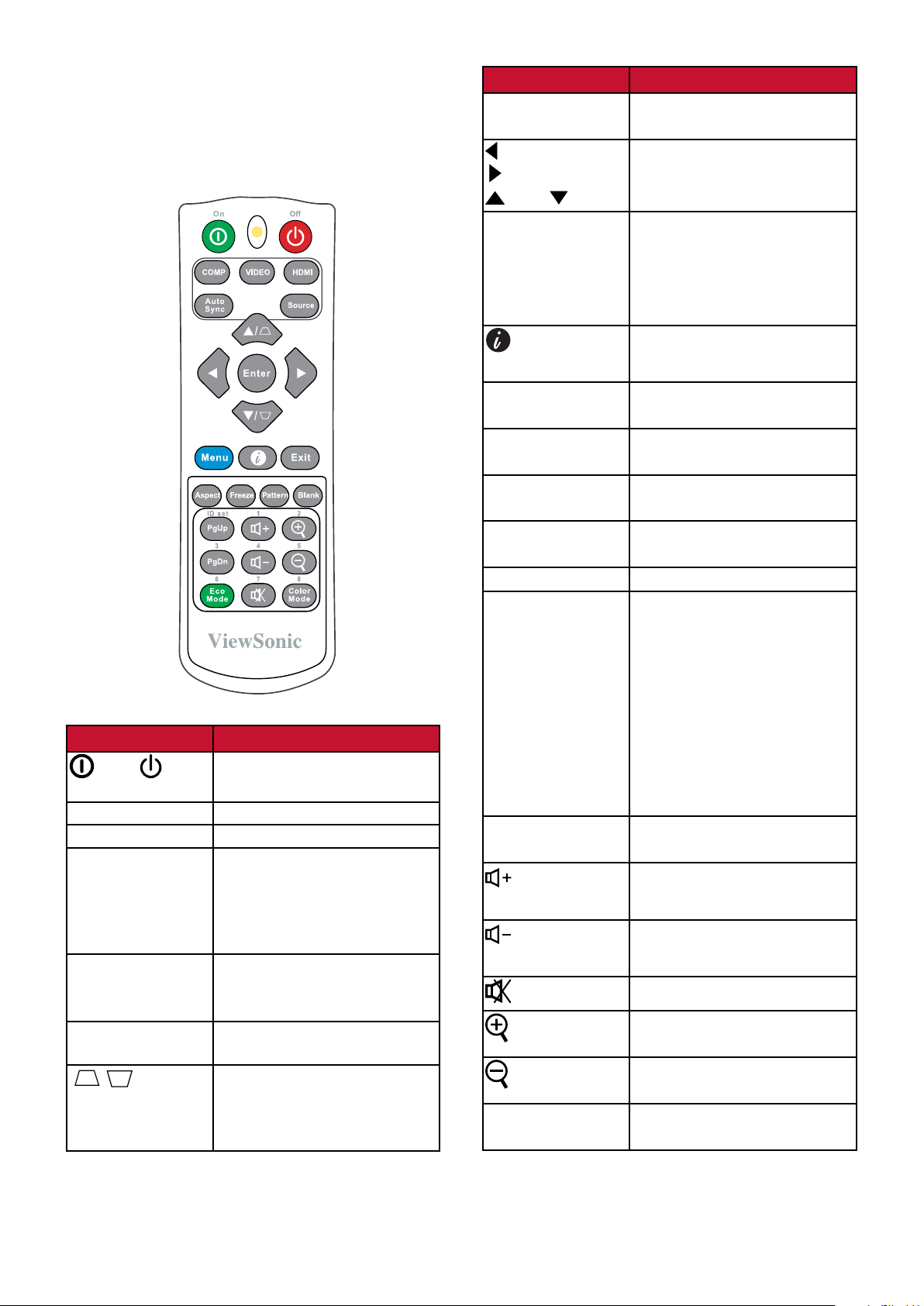
Telecomando
Controlos e funções
PX701-4K / PX701-4KE
Botão Descrição
Ligar/
Desligar
COMP Não disponível.
VIDEO Não disponível.
HDMI Selecciona a fonte na porta
Auto Sync
(Sincronização
automática)
Source (Fonte) Mostra a barra de selecção
[
/ ]Teclas de
distorção
Alterna entre o modo de
espera e Ligar.
HDMI 1 ou HDMI 2 para
visualização. Prima este
botão de novo para alternar
entre as duas (2) portas.
Determina automaticamente
as melhores temporizações
para a imagem apresentada.
de fonte.
Corrige manualmente
as imagens distorcidas,
resultantes de uma
projecção em ângulo.
Botão Descrição
Enter (Modo Eco) Activa o item do menu OSD
seleccionado.
Esquerda/
direita
Cima/ baixo
Menu Activa/desactiva o menu
(INFORMAÇÕES)
Exit (Sair) Sai e guarda as definições do
Aspect (Formato) Mostra a barra de selecção
Freeze (Congelar) Congela a imagem
Pattern (Padrão) Apresenta o padrão de teste
Blank (Desligar) Oculta a imagem do ecrã.
PgUp (Página
acima)/
PgDn (Página
abaixo)
Eco Mode (Modo
Eco)
(Aumentar
volume)
(Diminuir
volume)
(Sem som)
Color Mode
(Modo de Cor)
Selecciona os itens de
menu pretendidos e efectua
ajustes.
OSD (On-Screen Display,
Visualização no ecrã) ou
volta para o menu OSD
anterior.
Apresenta o menu
INFORMAÇÕES .
menu.
do formato de imagem.
projectada.
integrado.
Utiliza o programa de
software do visor (num
PC ligado) que responde
aos comandos de página
acima/abaixo (por exemplo,
o Microsoft PowerPoint).
NOTA:
Apenas disponível quando
está seleccionado um sinal
de entrada do PC.
Selecciona o modo Eco.
Aumenta o volume.
Diminui o volume.
Liga ou desliga o áudio.
Amplia o tamanho da
imagem projectada.
Reduz o tamanho da
imagem projectada.
Mostra a barra de selecção
do modo de cor.
11

PX728-4K / PX748-4K
On Off
HDMI 1 HDMI 2COMP
Auto
Sync
Aspect
Pattern
ID Set1 2
Brightness
345
678
Eco
Mode
Source
Blank
Contrast
StandardGaming Sports
Color
Temp
MovieUser
3D
Botão Descrição
Ligar/
Desligar
COMP Não disponível.
HDMI 1 Selecciona a fonte na porta
HDMI 2 Selecciona a fonte na porta
Auto Sync
(Sincronização
automática)
Source (Fonte) Mostra a barra de selecção de
Teclas de distorção
[
/ / / ]
Alterna entre o modo de
espera e Ligar.
HDMI 1 para visualização.
HDMI 2 para visualização.
Determina automaticamente
as melhores temporizações
para a imagem apresentada.
fonte.
Corrige manualmente
as imagens distorcidas,
resultantes de uma projecção
em ângulo.
Botão Descrição
Enter (Modo Eco) Activa o item do menu OSD
seleccionado.
(Ajuste dos
cantos)
Esquerda/
direita
Cima/ baixo
Menu Activa/desactiva o menu
(INFORMAÇÕES)
Exit (Sair) Sai e guarda as definições do
Aspect (Formato) Mostra a barra de selecção do
Pattern (Padrão) Apresenta o padrão de teste
Blank (Desligar) Oculta a imagem do ecrã.
3D Apresenta o menu 3D.
(Aumentar
volume)
(Diminuir
volume)
(Sem som)
Luminosidade Mostra a barra de ajuste da
Contraste Mostra a barra de ajuste de
Temp. de cor Mostra a selecção de menus
Jogos Selecciona o modo Jogos.
Padrão Selecciona o modo Padrão.
Desporto Selecciona o modo Desporto.
Eco Mode (Modo
Eco)
Filme Selecciona o modo
Utilizador Selecciona o modo
Apresenta o menu
Ajus. canto.
Selecciona os itens de menu
pretendidos e efectua ajustes.
OSD (On-Screen Display,
Visualização no ecrã) ou volta
para o menu OSD anterior.
Apresenta o menu
INFORMAÇÕES.
menu.
formato de imagem.
integrado.
Aumenta o volume.
Diminui o volume.
Liga ou desliga o áudio.
luminosidade.
contraste.
de temperatura de cor.
Selecciona o modo Eco.
Filme (Rec.709).
Utilizador 1 ou Utilizador 2.
12
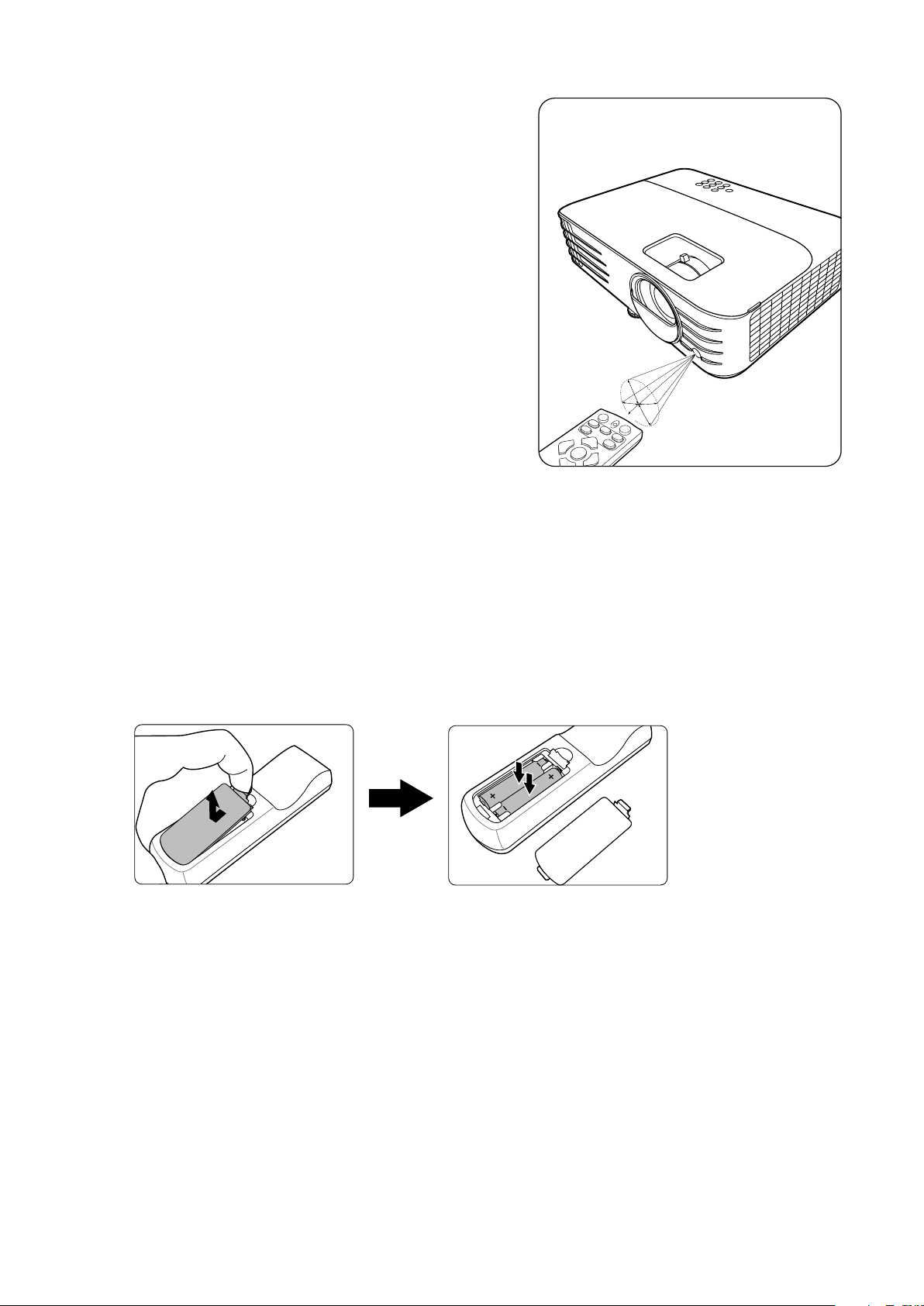
Alcance eficaz do telecomando
Para garantir o funcionamento adequado do
telecomando, siga os passos indicados abaixo:
1. O telecomando deve ser segurado a um ângulo
de 30° na perpendicular em relação ao(s)
sensor(es) do telecomando de IV do projector.
2. A distância entre o telecomando e o(s)
sensor(es) não deve ser superior a 8 metros
Aprox. 30°
NOTA:
Consulte a imagem sobre a localização
do(s) sensor(es) de controlo do
telecomando de infravermelhos (IV).
Substituir as pilhas do telecomando
1. Prima com o dedo e deslize para baixo para retirar a tampa das pilhas da parte de
trás do telecomando.
2. Retire as pilhas (caso seja necessário) e insira duas pilhas AAA.
NOTA: Respeite as polaridades da pilha, como indicado.
3. Volte a colocar a tampa das pilhas, alinhando-a com a base e empurrando-a para
a respectiva posição.
NOTA:
• Evite deixar o telecomando e as pilhas num local com excesso de calor ou
humidade.
• Só deve substituí-las por pilhas iguais ou equivalentes que tenham sido
recomendadas pelo fabricante.
• Deite fora as pilhas gastas de acordo com as instruções do fabricante e as
regulamentações ambientais locais da sua região.
• Se as pilhas estiverem gastas ou não utilizar o telecomando durante um período
prolongado, retire-as para evitar danos no telecomando.
13
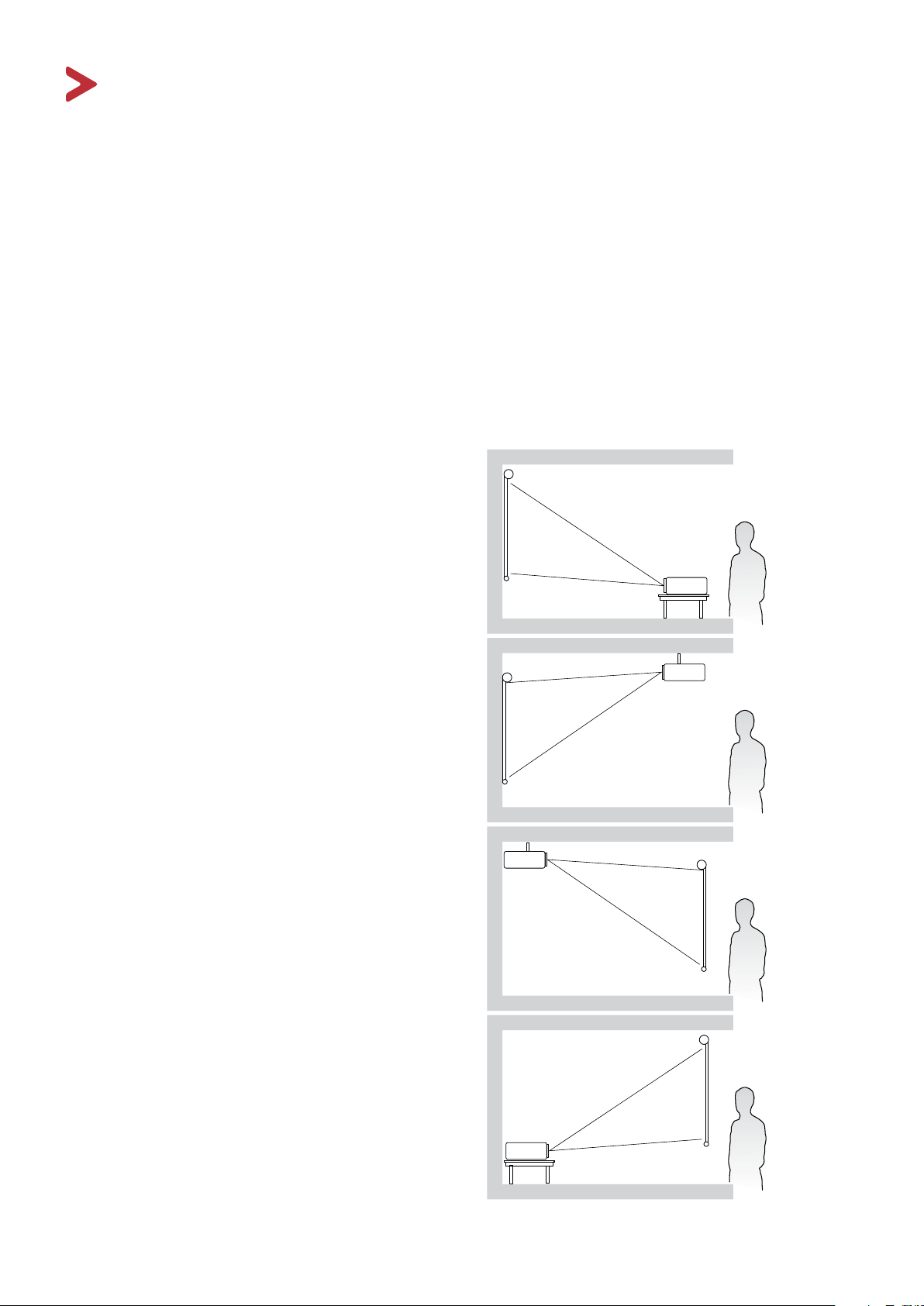
Configuração inicial
Esta secção fornece instruções detalhadas sobre como configurar o projector.
Escolher um local
As preferências pessoais e a disposição da sala decidem o local de instalação. Tenha
em atenção o seguinte:
• Tamanho e posição do ecrã.
• Localização de uma tomada de parede adequada.
• O local e a distância entre o projector e outro equipamento.
O projector foi concebido para ser instalado num dos seguintes locais:
1. Frente
O projector é colocado perto do chão à
frente do ecrã.
2. Proj tecto
O projector é suspenso ao contrário no
tecto à frente do ecrã.
3. Retroproj. tecto
O projector é suspenso ao contrário no
tecto atrás do ecrã.
NOTA:
4. Atrás
O projector é colocado perto do chão
atrás do ecrã.
É necessário um ecrã de
retroprojecção especial.
NOTA:
É necessário um ecrã de
retroprojecção especial.
14
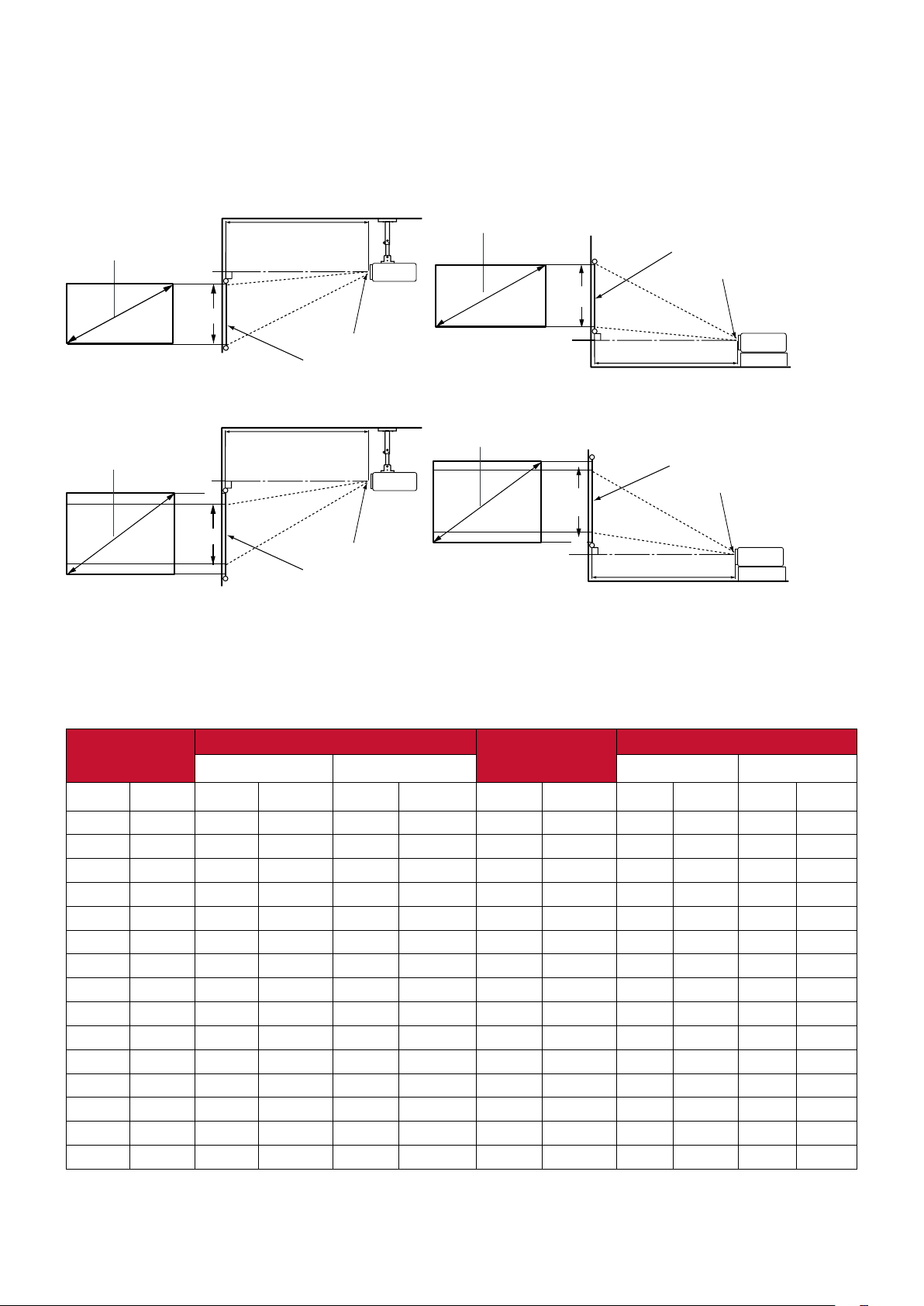
Dimensões de projecção
NOTA: Consulte “Especificações técnicas” na página 62para saber qual é
a resolução de visualização original deste projector.
• Imagem 16:9 num ecrã 16:9
(b)
(a)
(d)
(c)
(f)
(e)
• Imagem 16:9 num ecrã 4:3
(b)
(a)
(d)
(c)
(f)
(e)
NOTA: (e) = Ecrã ; (f) = Centro da lente
PX701-4K
(a)
(e)
(f)
(c)
(d)
(b)
(a)
(e)
(f)
(c)
(d)
(b)
Imagem 16:9 num ecrã 16:9
(a) Tamanho
do Ecrã
(b) Distância de projecção (c) Altura da
mínima máxima mínima máxima
imagem
(d) Desvio vertical
pol mm pol mm pol mm pol mm pol mm pol mm
60 1524 78,6 1995,8 86,4 2195,4 29,4 747,2 2,9 74,7 2,9 74,7
70 1778 91,7 2328,4 100,8 2561,3 34,3 871,7 3,4 87,2 3,4 87,2
80 2032 104,8 2661,1 115,2 2927,2 39,2 996,2 3,9 99,6 3,9 99,6
90 2286 117,9 2993,7 129,6 3293,1 44,1 1120,7 4,4 112,1 4,4 112,1
100 2540 131,0 3326,3 144,1 3658,9 49,0 1245,3 4,9 124,5 4,9 124,5
110 2794 144,1 3658,9 158,5 4024,8 53,9 1369,8 5,4 137,0 5,4 137,0
120 3048 157,1 3991,6 172,9 4390,7 58,8 1494,3 5,9 149,4 5,9 149,4
130 3302 170,2 4324,2 187,3 4756,6 63,7 1618,8 6,4 161,9 6,4 161,9
140 3556 183,3 4656,8 201,7 5122,5 68,6 1743,4 6,9 174,3 6,9 174,3
150 3810 196,4 4989,5 216,1 5488,4 73,5 1867,9 7,4 186,8 7,4 186,8
160 4064 209,5 5322,1 230,5 5854,3 78,4 1992,4 7,8 199,2 7,8 199,2
170 4318 222,6 5654,7 244,9 6220,2 83,3 2116,9 8,3 211,7 8,3 211,7
180 4572 235,7 5987,4 259,3 6586,1 88,2 2241,5 8,8 224,1 8,8 224,1
190 4826 248,8 6320,0 273,7 6952,0 93,1 2366,0 9,3 236,6 9,3 236,6
200 5080 261,9 6652,6 288,1 7317,9 98,1 2490,5 9,8 249,1 9,8 249,1
15

Imagem 16:9 num ecrã 4:3
(a) Tamanho
do Ecrã
(b) Distância de projecção
mínima máxima mínima máxima
(c) Altura da
imagem
(d) Desvio vertical
pol mm pol mm pol mm pol mm pol mm pol mm
60 1524 72 1831,9 79 2015,1 27,0 685,8 2,7 68,6 2,7 68,6
70 1778 84 2137,2 93 2350,9 31,5 800,1 3,2 80,0 3,2 80,0
80 2032 96 2442,5 106 2686,8 36,0 914,4 3,6 91,4 3,6 91,4
90 2286 108 2747,8 119 3022,6 40,5 1028,7 4,1 102,9 4,1 102,9
100 2540 120 3053,2 132 3358,5 45,0 1143,0 4,5 114,3 4,5 114,3
110 2794 132 3358,5 145 3694,3 49,5 1257,3 5,0 125,7 5,0 125,7
120 3048 144 3663,8 159 4030,2 54,0 1371,6 5,4 137,2 5,4 137,2
130 3302 156 3969,1 172 4366,0 58,5 1485,9 5,9 148,6 5,9 148,6
140 3556 168 4274,4 185 4701,9 63,0 1600,2 6,3 160,0 6,3 160,0
150 3810 180 4579,7 198 5037,7 67,5 1714,5 6,8 171,5 6,8 171,5
160 4064 192 4885,0 212 5373,5 72,0 1828,8 7,2 182,9 7,2 182,9
170 4318 204 5190,4 225 5709,4 76,5 1943,1 7,7 194,3 7,7 194,3
180 4572 216 5495,7 238 6045,2 81,0 2057,4 8,1 205,7 8,1 205,7
190 4826 228 5801,0 251 6381,1 85,5 2171,7 8,6 217,2 8,6 217,2
200 5080 240 6106,3 264 6716,9 90,0 2286,0 9,0 228,6 9,0 228,6
NOTA: Há uma tolerância de 3 % nestes números devido a variações nos
componentes ópticos. É recomendável testar fisicamente o tamanho e a
distância de projecção antes de instalar o projector de maneira permanente.
PX701-4KE/PX728-4K/PX748-4K
Imagem 16:9 num ecrã 16:9
(a) Tamanho
do Ecrã
(b) Distância de projecção
mínima máxima mínima máxima
(c) Altura da
imagem
(d) Desvio vertical
pol mm pol mm pol mm pol mm pol mm pol mm
60 1524 59 1496,8 77 1945,9 29 747 2,9 74,7 2,9 74,7
70 1778 69 1746,3 89 2270,2 34 872 3,4 87,2 3,4 87,2
80 2032 79 1995,8 102 2594,5 39 996 3,9 99,6 3,9 99,6
90 2286 88 2245,3 115 2918,8 44 1121 4,4 112,1 4,4 112,1
100 2540 98 2494,7 128 3243,2 49 1245 4,9 124,5 4,9 124,5
110 2794 108 2744,2 140 3567,5 54 1370 5,4 137,0 5,4 137,0
120 3048 118 2993,7 153 3891,8 59 1494 5,9 149,4 5,9 149,4
130 3302 128 3243,2 166 4216,1 64 1619 6,4 161,9 6,4 161,9
140 3556 138 3492,6 179 4540,4 69 1743 6,9 174,3 6,9 174,3
150 3810 147 3742,1 192 4864,7 74 1868 7,4 186,8 7,4 186,8
160 4064 157 3991,6 204 5189,1 78 1992 7,8 199,2 7,8 199,2
170 4318 167 4241,1 217 5513,4 83 2117 8,3 211,7 8,3 211,7
180 4572 177 4490,5 230 5837,7 88 2241 8,8 224,1 8,8 224,1
190 4826 187 4740,0 243 6162,0 93 2366 9,3 236,6 9,3 236,6
200 5080 196 4989,5 255 6486,3 98 2491 9,8 249,1 9,8 249,1
16

Imagem 16:9 num ecrã 4:3
(a) Tamanho
do Ecrã
(b) Distância de projecção
mínima máxima mínima máxima
(c) Altura da
imagem
(d) Desvio vertical
pol mm pol mm pol mm pol mm pol mm pol mm
60 1524 54 1373,9 70 1786,1 27 686 2,7 68,6 2,7 68,6
70 1778 63 1602,9 82 2083,8 32 800 3,2 80,0 3,2 80,0
80 2032 72 1831,9 94 2381,5 36 914 3,6 91,4 3,6 91,4
90 2286 81 2060,9 105 2679,1 41 1029 4,1 102,9 4,1 102,9
100 2540 90 2289,9 117 2976,8 45 1143 4,5 114,3 4,5 114,3
110 2794 99 2518,9 129 3274,5 50 1257 5,0 125,7 5,0 125,7
120 3048 108 2747,8 141 3572,2 54 1372 5,4 137,2 5,4 137,2
130 3302 117 2976,8 152 3869,9 59 1486 5,9 148,6 5,9 148,6
140 3556 126 3205,8 164 4167,6 63 1600 6,3 160,0 6,3 160,0
150 3810 135 3434,8 176 4465,2 68 1715 6,8 171,5 6,8 171,5
160 4064 144 3663,8 188 4762,9 72 1829 7,2 182,9 7,2 182,9
170 4318 153 3892,8 199 5060,6 77 1943 7,7 194,3 7,7 194,3
180 4572 162 4121,8 211 5358,3 81 2057 8,1 205,7 8,1 205,7
190 4826 171 4350,7 223 5656,0 86 2172 8,6 217,2 8,6 217,2
200 5080 180 4579,7 234 5953,6 90 2286 9,0 228,6 9,0 228,6
NOTA: Há uma tolerância de 3 % nestes números devido a variações nos
componentes ópticos. É recomendável testar fisicamente o tamanho e a
distância de projecção antes de instalar o projector de maneira permanente.
17

Montagem do projector
65.89
NOTA: Se adquirir um suporte de outra empresa, utilize um parafuso com o tamanho
correcto. O tamanho do parafuso pode variar consoante a espessura da placa
de fixação.
1. Para garantir a instalação mais segura, utilize um suporte de parede ou tecto da
ViewSonic®.
2. Verifique se os parafusos usados para fixar um suporte cumprem as seguintes
especificações:
• Tipo de parafuso: M4 x 8
• Comprimento máximo do parafuso: 8 mm
65.89
113.54 60.01
NOTA:
• Evite instalar o projector perto de uma fonte de calor.
• Mantenha uma folga de pelo menos 10 cm entre o tecto e a parte inferior
do projector.
18
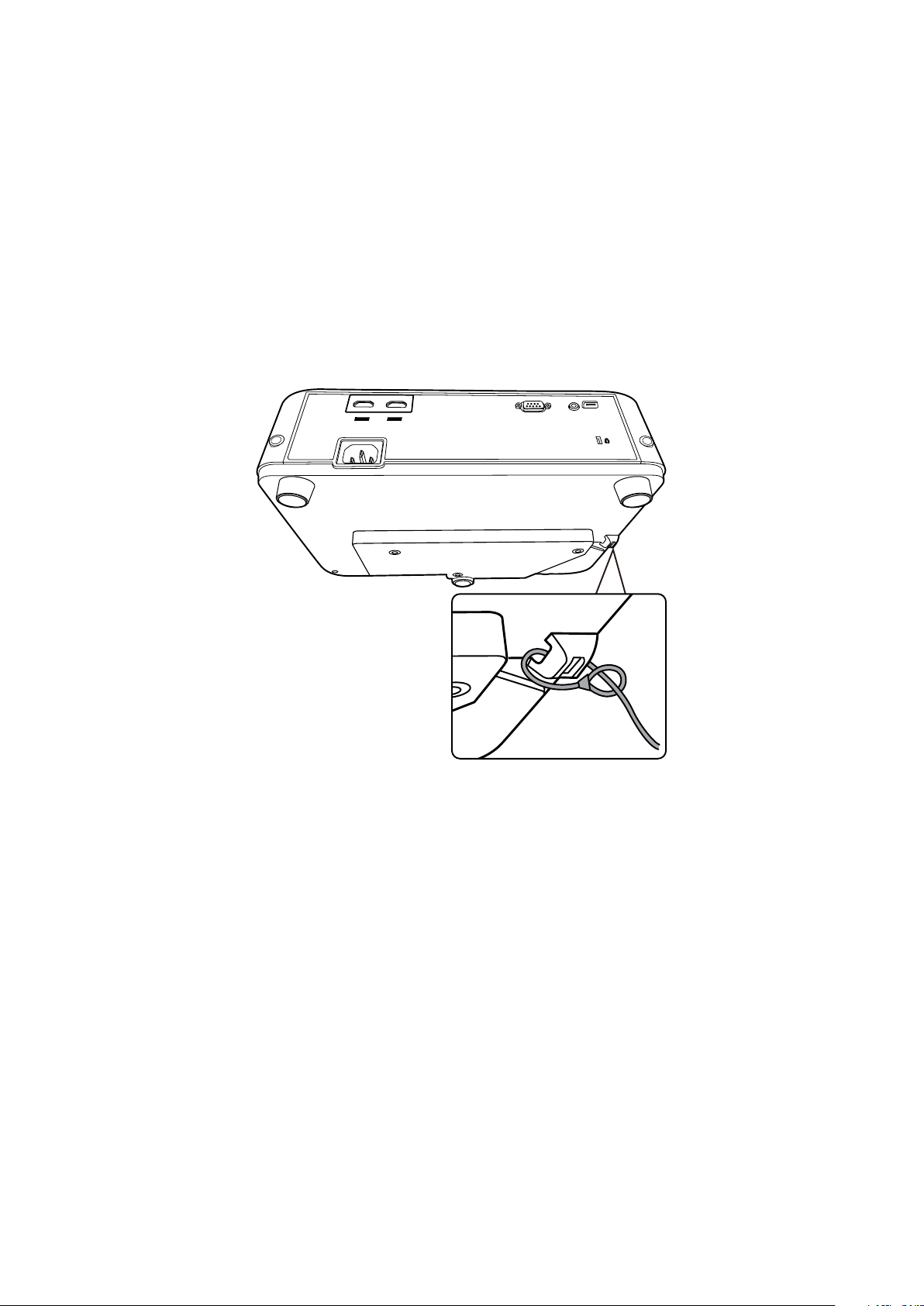
Evitar utilização não autorizada
O projector tem várias funcionalidades e segurança integradas para impedir roubo,
acesso ou alterações às definições acidentais.
Utilizar a ranhura de segurança
Para impedir que o projector seja roubado, utilize um dispositivo de bloqueio com
ranhura de segurança para prender o projector a um objecto fixo.
Segue-se um exemplo de montagem de um dispositivo de bloqueio com ranhura de
segurança:
HDMI 1
HDMI 2
HDC
HDCP2.2
P
2.2
RS-232
AUDIO OUT
USB 5V/1.5A OUT
(Service)
NOTA: A ranhura de segurança também pode ser utilizada como âncora de segurança
se o projector estiver montado no tecto.
19
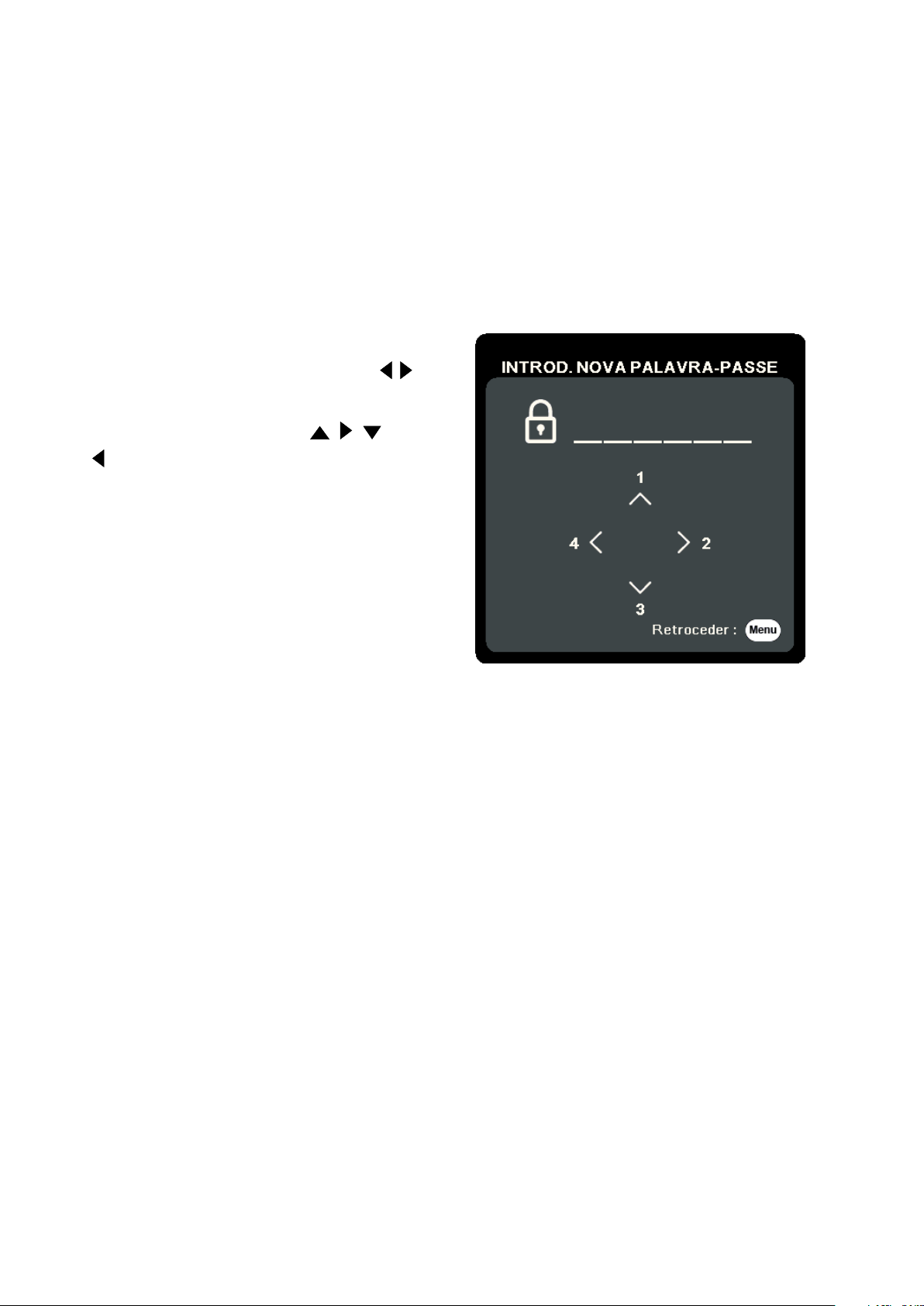
Utilizar a função Palavra-passe
Para impedir o acesso ou utilização não autorizada, o projector está equipado com
uma opção de segurança da palavra-passe. A palavra-passe pode ser definida no
menu OSD (On-Screen Display, Visualização no ecrã).
NOTA:
Anote a palavra-passe e guarde-a num local seguro.
Definir uma palavra-passe
1. Prima Menu para abrir o menu OSD e vá para: SISTEMA > Defin. Segurança e
prima Enter (Introduzir).
2. Realce Bloqueio de ligação e
seleccione Ligar pressionando
/ .
3. Como indicado no lado direito, as
quatro teclas de setas (
, , ,
) representam 4 dígitos (1, 2, 3,
4). Prima as teclas de setas para
introduzir uma palavra-passe de seis
dígitos.
4. Confirme a nova palavra-passe, introduzindo-a novamente. Depois de definir a
palavra-passe, o menu OSD volta para a página Defin. Segurança.
5. Prima Exit (Sair) para sair do menu OSD.
NOTA:
Depois de definida, a palavra-passe correcta deve ser introduzida sempre que
o projector for iniciado.
20
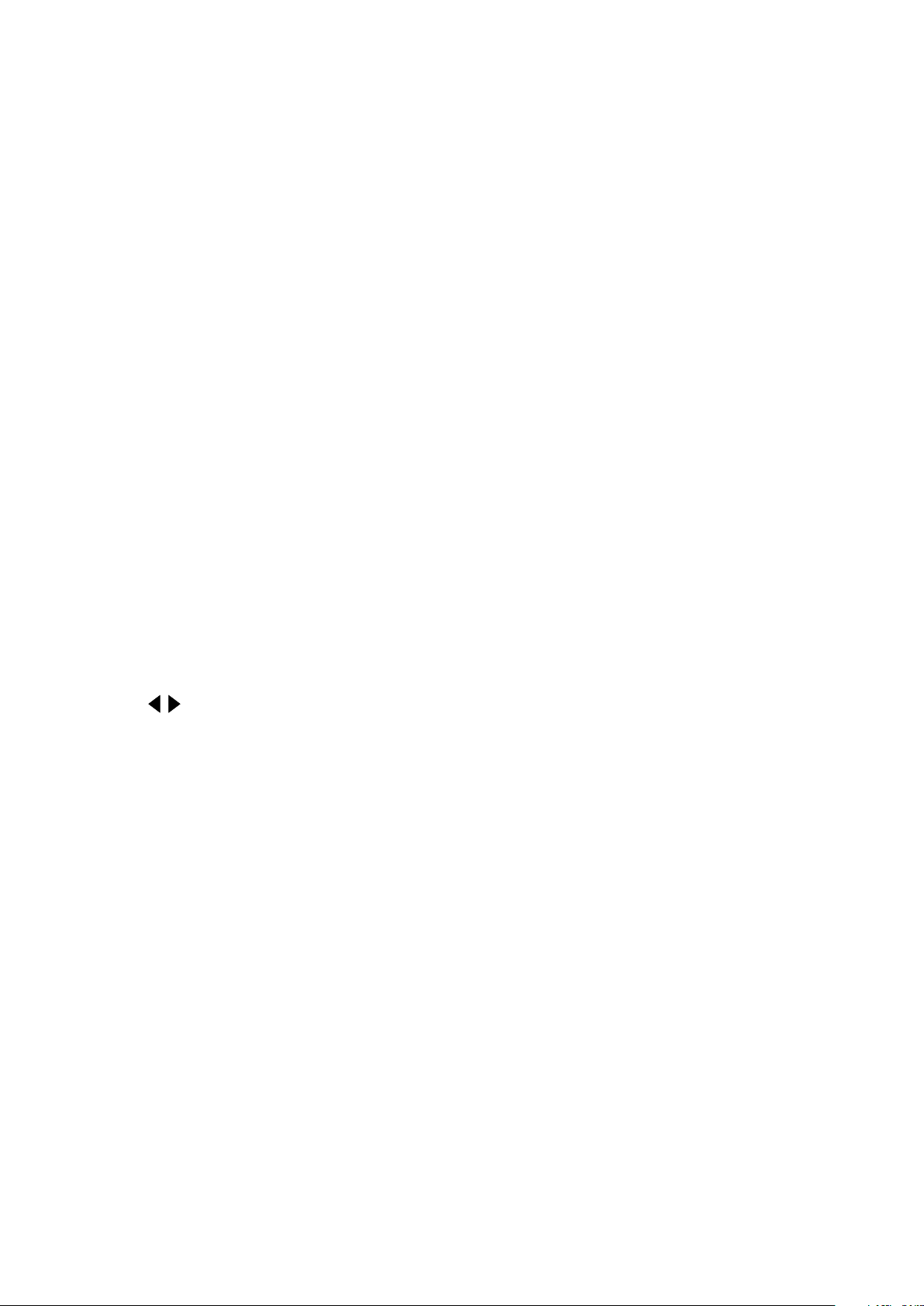
Alterar a palavra-passe
1. Prima Menu para abrir o menu OSD e vá para: SISTEMA > Defin. Segurança >
Alterar senha.
2. Prima Enter (Introduzir). A mensagem “INTROD. PALAVRA-PASSE ACTUAL” é
apresentada.
3. Introduza a palavra-passe antiga.
Se a palavra-passe estiver correcta, a mensagem “INTROD. NOVA PALAVRA-
PASSE” é apresentada.
Se a palavra-passe estiver incorrecta, é apresentada uma mensagem
de palavra-passe incorrecta durante 5 segundos, seguida da mensagem
“INTROD. PALAVRA-PASSE ACTUAL”. Pode tentar de novo ou premir
Exit (Sair) para cancelar.
4. Introduza uma nova palavra-passe.
5. Confirme a nova palavra-passe, introduzindo-a novamente.
6. Para sair do menu OSD, prima Exit (Sair).
NOTA:
Os dígitos que introduzir são apresentados como asteriscos(*).
Desactivar a função de palavra-passe
1. Prima Menu para abrir o menu OSD e vá para: SISTEMA > Defin. Segurança >
Bloqueio de ligação.
2. Prima
/ para seleccionar Desligar.
3. A mensagem “INTRODUZIR SENHA” é apresentada. Introduza a palavra-passe
actual.
Se a palavra-passe estiver correcta, o menu OSD volta para a
página Palavra-passe sendo apresentado “Desligar” na linha de
Bloqueio de ligação.
Se a palavra-passe estiver incorrecta, é apresentada uma mensagem
de palavra-passe incorrecta durante 5 segundos, seguida da mensagem
“INTROD. PALAVRA-PASSE ACTUAL”. Pode tentar de novo ou premir
Exit (Sair) para cancelar.
NOTA:
Guarde a palavra-passe antiga, porque vai ser necessária para reactivar a
função de palavra-passe.
21
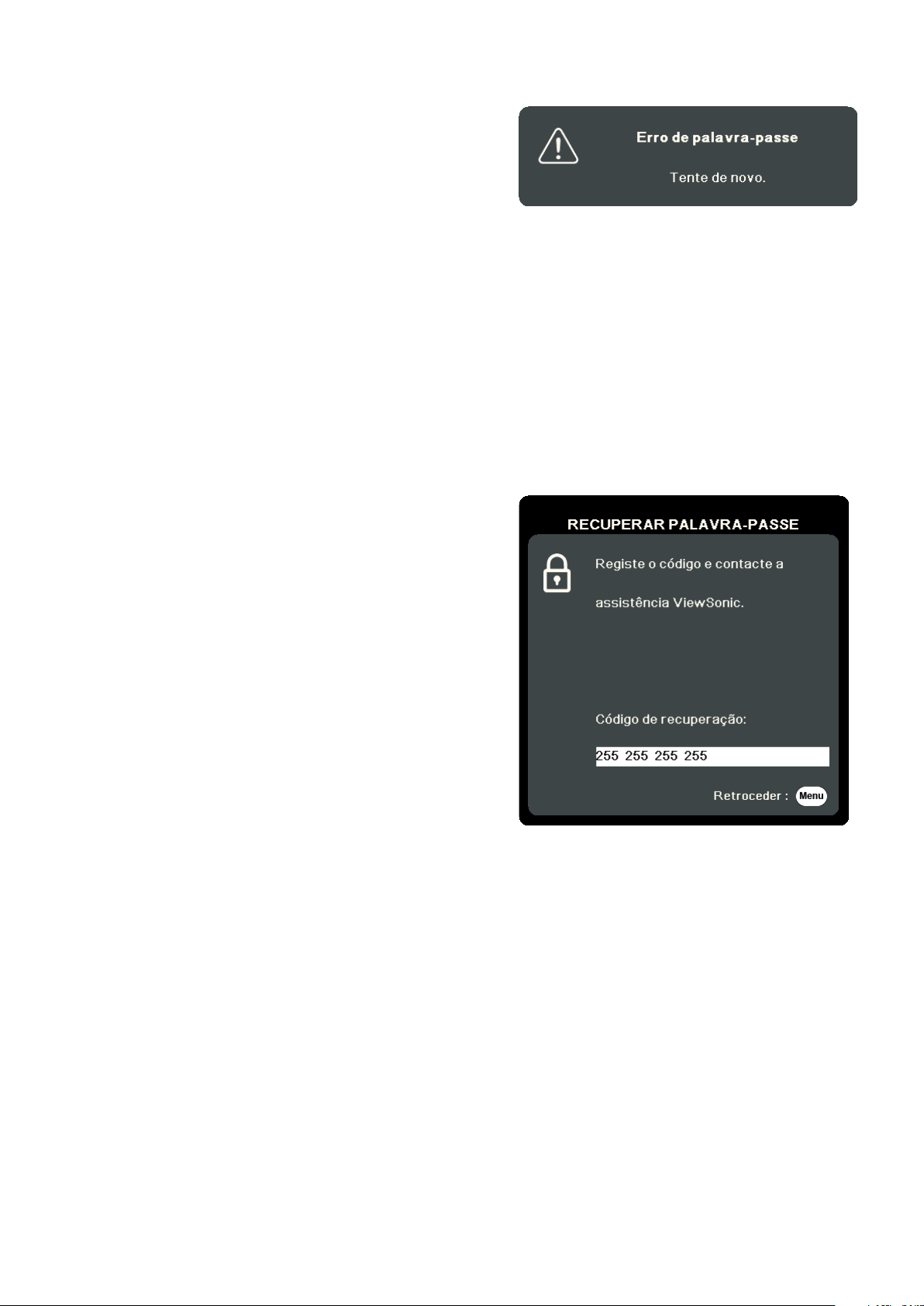
Esqueceu a palavra-passe?
Se a função de palavra-passe estiver activada,
ser-lhe-á solicitado para introduzir a palavrapasse de seis dígitos sempre que ligar o
projector. Se introduzir a palavra-passe
incorrecta, será apresentada uma mensagem
de erro de palavra-passe no lado direito
durante 5 segundos, seguida da mensagem
"INTRODUZIR SENHA”.
Pode tentar de novo, se não se lembrar, pode utilizar o “Procedimento de
recuperação da palavra-passe”.
NOTA:
Se introduzir uma palavra-passe incorrectamente 5 vezes de seguida,
o projector desliga-se automaticamente após um curto período.
Procedimento de recuperação da palavra-passe
1. Quando for apresentada a mensagem
“INTROD. PALAVRA-PASSE ACTUAL”,
prima e mantenha pressionado
Auto Sync (Sincronização automática)
durante 3 segundos. O projector mostra um
número codificado no ecrã.
2. Anote o número e desligue o projector.
3. Peça ajuda ao centro de assistência local
para descodificar o número. Pode ser
necessário fornecer o comprovativo de
compra para verificar se é o utilizador
autorizado do projector.
22
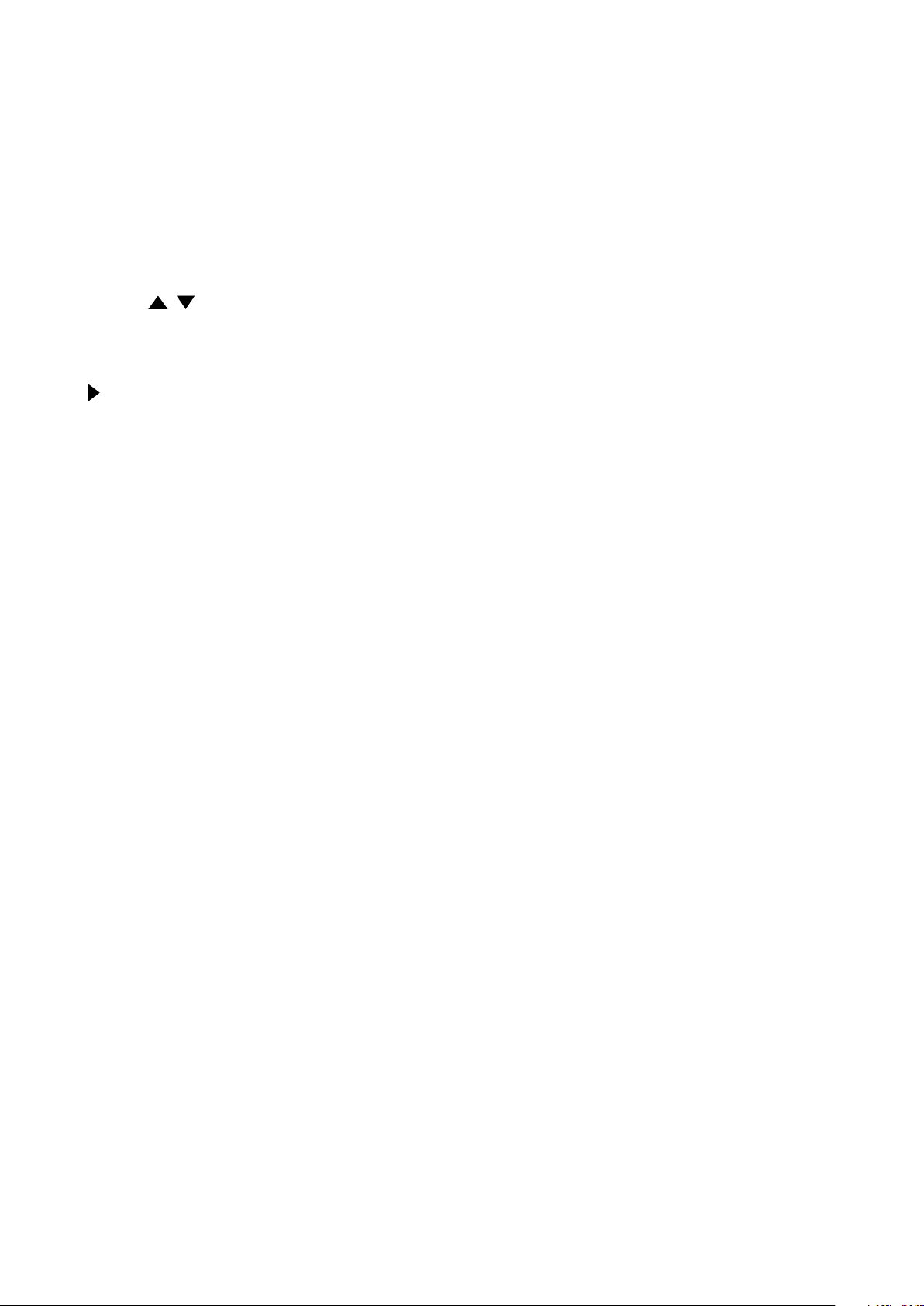
Bloquear as teclas de controlo
Se bloquear as teclas de controlo no projector, pode impedir que as definições
sejam alteradas acidentalmente (por crianças, por exemplo).
NOTA:
Quando a opção Bloqueio das teclas do painel está ligada, as teclas de
controlo no projector não funcionam, excepto Power (Potência).
1. Prima Menu para abrir o menu OSD e vá para: SISTEMA >
Bloqueio das teclas do painel.
2. Prima
/ para seleccionar Ligar.
3. Seleccione Sim e prima Enter (Introduzir) para confirmar.
4. Para desactivar o bloqueio das teclas do painel, prima e mantenha pressionado
no projector durante 3 segundos.
NOTA:
Pode também utilizar o telecomando para aceder ao menu SISTEMA >
Bloqueio das teclas do painel e seleccionar Desligar.
23

Estabelecer ligações
HDMI 1
HDCP2.2
HDMI 2
HDCP2.2
Esta secção ajuda-o a ligar o projector a outro equipamento.
Ligação à corrente
1. Ligue o cabo de alimentação ao conector de entrada CA na parte de trás do
projector.
2. Ligue o cabo de alimentação a uma tomada de parede.
NOTA: Quando instalar o projector, monte um disposivo de desacvação de fácil
acesso na cablagem xa ou ligue a cha de alimentação a uma tomada de
fácil acesso perto da unidade. Se ocorrer uma falha durante o funcionamento
do projector, ulize o disposivo de desacvação para desligar a fonte de
alimentação ou rere a cha da tomada.
24
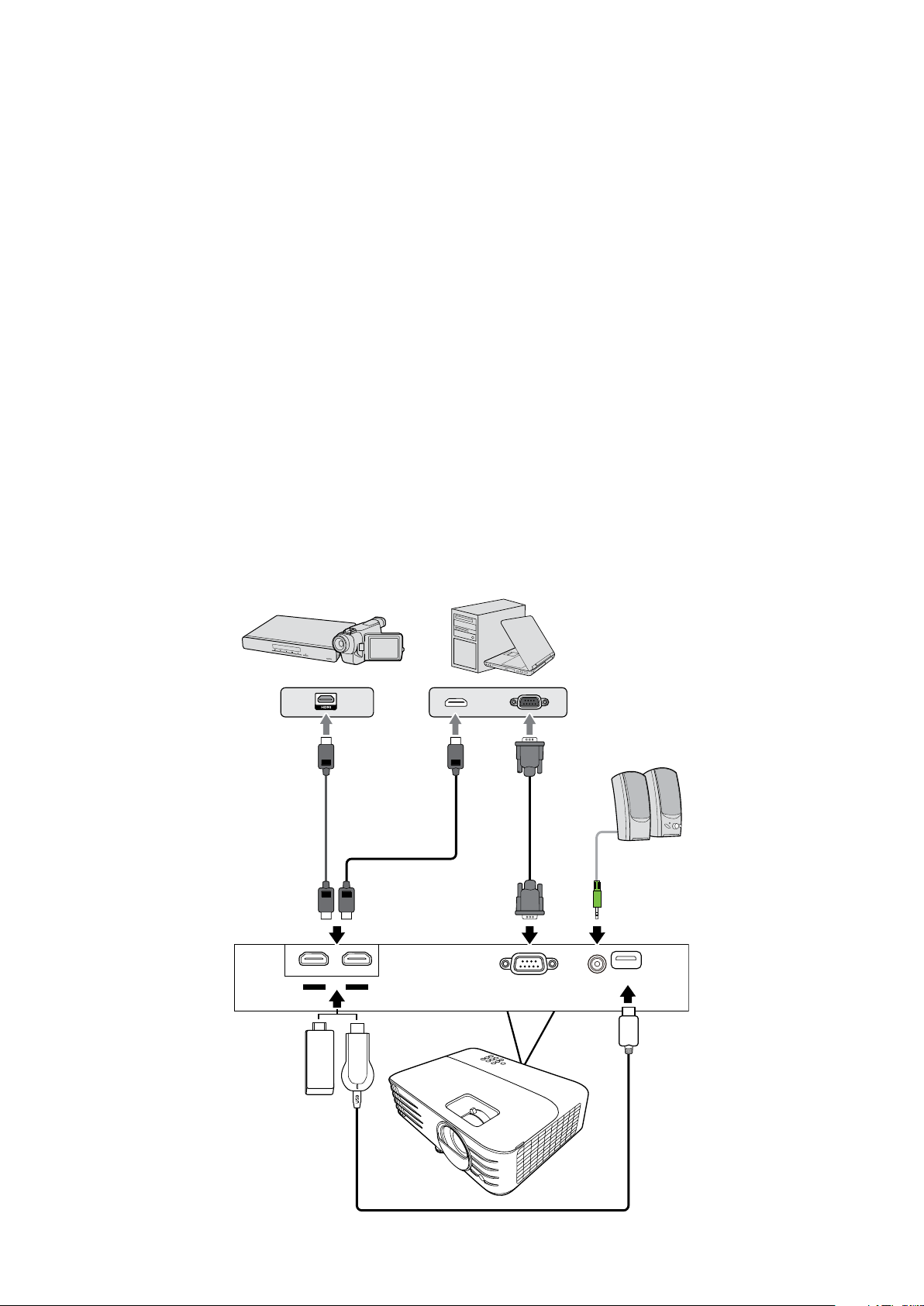
Ligação a fontes de VIDEO/computador
Ligação HDMI
Ligue uma extremidade de um cabo HDMI na porta HDMI do seu dispositivo de
vídeo. Em seguida, ligue a outra extremidade do cabo à porta HDMI 1 ou HDMI 2
do projector.
Ligação a áudio
O projector está equipado com altifalantes. Contudo, pode ligar também
altifalantes externos à porta SAÍDA DE ÁUDIO do projector.
NOTA:
A saída de áudio é controlada pelas denições Volume e Sem som do
projector.
As ilustrações de ligação indicadas abaixo servem apenas de referência. As tomadas
de ligação disponíveis no projector variam consoante o modelo de projector. Alguns
cabos podem não aplicar-se ao projector. Estes cabos estão disponíveis em lojas de
equipamento electrónico.
PX701-4K / PX701-4KE
HDMI 1
HDCP2.2
HDMI 2
HDCP2.2
25
RS-232 AUDIO OUT
USB 5V/1.5A OUT
(Service)
